Som en LOL-fan, förutom att vinna spelet, kan det första du vill göra vara att spela in ditt LOL-spel för att visa upp dina färdigheter eller dela dina utmärkta färdigheter med andra fans, eller förbättra din spelprestanda på LoL. Oavsett vilka motiv du behöver spela in ditt spel först. Du kanske har hört talas om Action-skärminspelaren.

Handling är en populär skärminspelare designad av Mirillis för att fånga datorskärmen med hög kvalitet. Det är särskilt bra att spela in spel och strömma dem. Med Action-skärminspelare kan du spela in ditt spel i HD och spela in smidiga videor på din dator. Du kan också fjärråtkomst till din dator med Android-enheter eller annan dator.
Trots det att du använder Action för att fånga skärmen får du ibland en halvvägs inspelning för applikationssprickning. Och systemljud och mikrofonröst kan ibland inte spelas in samtidigt. Dessutom tillåter Action inte dig att ange en anpassad bildhastighet.
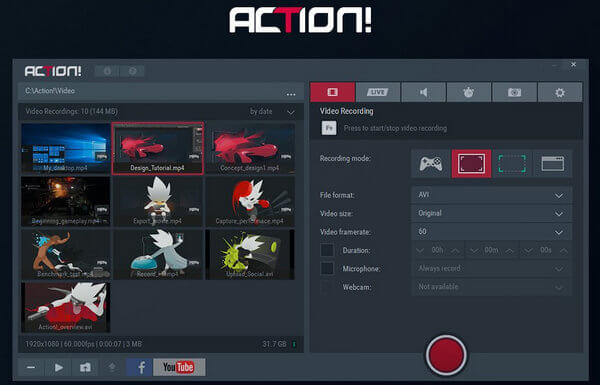
Egentligen finns det olika alternativ till Action Screen Recorder, till exempel Aiseesoft Skärminspelning, Fraps, Camtasia Studio, Bandicam och så vidare. Och det bästa alternativet till Action Screen Recorder är Screen Recorder av Aiseesoft. Det är professionellt och enkelt att använda. Du kan spela in alla videor på din PC-skärm med den här programvaran.
Du kan spela in och strömma ditt LOL-spel, göra självstudier. Dessutom kan skärminspelning också användas som webbkamerainspelare att spela in webbkameravideo, favoritfilmer och musik online, fånga skärmdump och spela in online-möte, etc.
◆ Spela in video eller ljud med hög kvalitet på PC.
◆ Spela in och strömma spel.
◆ Spela in webbkameran enkelt.
◆ Gör handledning.
◆ Ställ in inspelningsområdet.
◆ Välj bildhastighet.
◆ Fixa en inspelningstid.
steg 1Ladda ner och installera denna Screen Recorder på din PC. Välj "Videoinspelare"..
steg 1Starta en video och starta programvaran
När du har installerat skärminspelaren på din dator, hitta videon du vill spela in från onlinewebbplatser eller lokala filer. Under tiden startar du programvaran, anpassar sedan inspelningsområdet och väljer systemljud eller mikrofonröst, båda efter behov.

steg 3Börja spela in videor.
När du är väl förberedd klickar du på REC-knappen för att spela in videor.
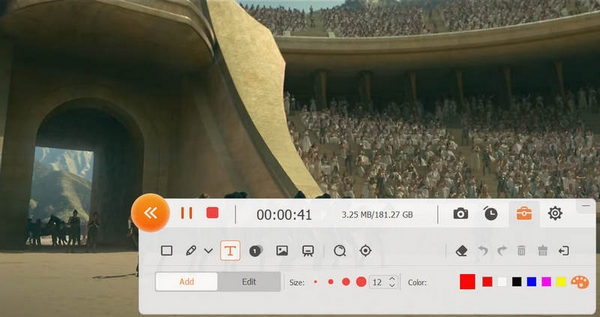
steg 4Förhandsgranska och spara din kodning.
När du är klar med inspelningen kan du förhandsgranska och spara dina inspelade videor i dina lokala filer.
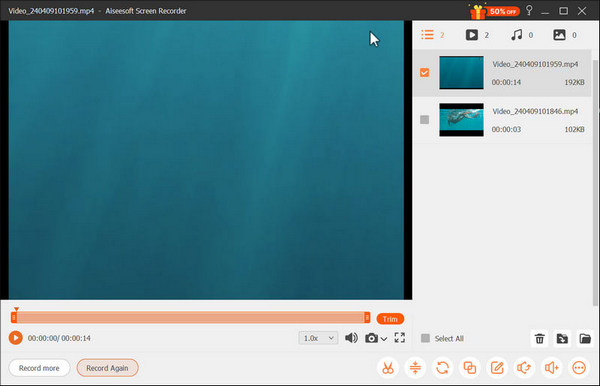
Om du använder Screencast-o-matic för att spela in video eller ljud, måste du läsa Screencast-o-matic Alternativ.